Jak převést zvukové CD na MP3 pomocí VLC
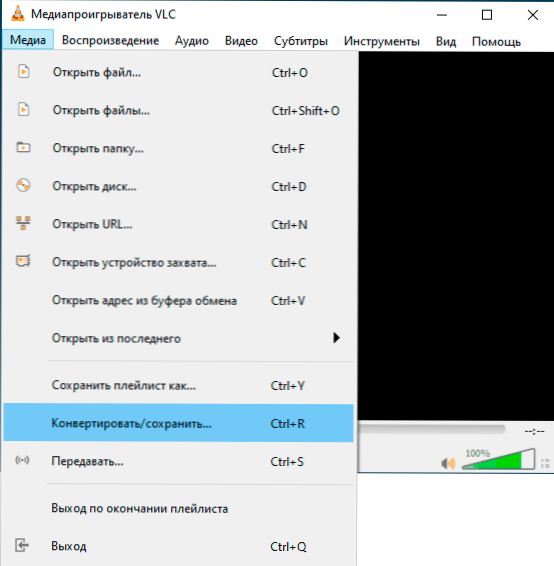
- 4765
- 112
- Mgr. Kim Doleček
Pokud jste potřebovali převést zvukové CD do formátu MP3 a používáte VLC jako přehrávač, nemusíte používat nějaké další programy pro převod, vše, co potřebujete, lze provést přímo v přehrávači.
V těchto pokynech o tom, jak převést zvukové CD na MP3 pomocí VLC-in grafického rozhraní (One Track) nebo pomocí skriptu BAT, který přepracovává všechny skladby na kompaktním disku najednou. O samotném hráči (používám jej osobně a doporučuji ho všem): VLC - více než jen přehrávač médií.
- Konverze zvukového CD na mp3 v grafickém rozhraní VLC
- Automatická konverze všech skladeb se zvukovým CD v mp3
Proč by to mohlo být dnes vyžadováno? Například mnoho učebnic je stále dodáváno se zvukovými kompaktními disky, které někdy nemají co ztratit na-je to s touto situací, se kterou jsem se setkal: na svém pracovním počítači je pohon CD a na notebooku, kde potřebujete Poslouchat tento disk, DVD -ROM chybí.
Konverze zvukového CD na mp3 v grafickém rozhraní VLC
Tato metoda je velmi jednoduchá, ale má jednu nevýhodu - každá stopa na CD bude muset převést samostatně. Kroky budou následující:
- Když je CD vloženo do jednotky, spusťte VLC a vyberte „Pro převod/uložení“ v nabídce „Media“ “.
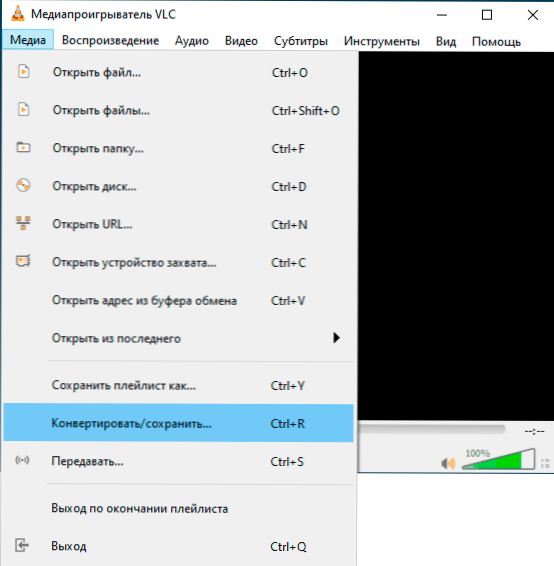
- Otevřete kartu „Disk“, vyberte „Audio CD“ a v poli „Track“ označují číslo stopy, které je třeba převést (v tomto případě nenechávejte 0, během procesu převodu, střídejte přehrávání všech skladeb na disku na disku začne). Stiskněte tlačítko „Převést/uložit“.

- V poli „Profil“ označují „zvuk - mp3“.
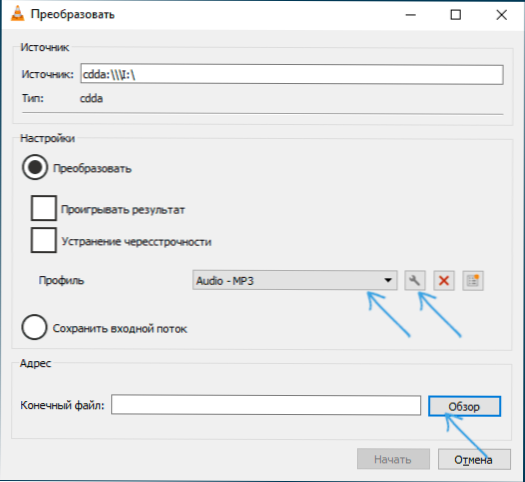
- V poli „Konečný soubor“ stiskněte „Recenze“ a uveďte, kde a pod jakým názvem potřebujete k uložení souboru.
- Klikněte na tlačítko „Start“ a počkejte na konec konverze - projde to rychle (trať se během konverze nehraje).
Pokud je to žádoucí, můžete nakonfigurovat kvalitu převodu na MP3 (Bitrate, počet kanálů, frekvence vzorkování) kliknutím na tlačítko Nastavení (ubohý klíč) napravo od vybraného profilu a přepnutím na kartu „Audio Code“.
Automatická konverze všech skladeb se zvukovým CD v MP3 pomocí rozhraní příkazového řádku VLC
VLC podporuje práci v rozhraní příkazového řádku, což nám umožňuje psát soubor BAT, který automaticky převádí všechny stopy na zvukovém CD v pořadí v mp3. Bude nutné vytvořit soubor BAT s následujícím obsahem:
@Echo Off Setlocal EnabledElayedexpansion set /a x = 0 pro /r e: \ %% G in (*.CDA) DO (volání: vlc_enc "%% G") Goto: EOF: VLC_ENC CALL SET /A X = x+1 Echo Concoding%1 REM Následující příkazové CD s požadovaným parametry volání C: \ Program Filela \ VLC \ VLC.exe "-i http cdda: /// e:/-cdda-track =!X! : Sout =#transcode acodec = mp3, ab = 128, kanály = 2, vzorkování = 44100: std Access = "file", mx = suw, dst = "track!X!.mp3 " –noloop vlc: // přeplňte
V tomto souboru věnujte pozornost následujícím bodům:
- Dopis jednotky CD-Drive je označen jako E: Na dvou místech souboru. Změňte to na vaše.
- Pokud máte 64bitovou verzi Windows, ale je nainstalována verze VLC x86, změňte cestu na VLC na C: \ Programové soubory (x86) \ Videlan \ Vlc \ Vlc.Exe
- Zadaný soubor po spuštění převede všechny skladby z disku zvukového cd v MP3 a vloží stejnou složku, odkud byl spuštěn soubor BAT. Pokud potřebujete tuto cestu změnit, přidejte ji do položky DST =, Například místo toho Dráha!X!.mp3 Označit D: \ Audio \ Disk1 \ Track!X!.mp3 Uložení souborů do odpovídající složky.
- Pokud si přejete, můžete změnit bitrate, počet kanálů a frekvenci vzorkování a změnit parametry AB = 128, Kanály = 2, Samplerate = 44100
Doufám, že pro některé čtenáře bude instrukce užitečná a jednou se hodí.
- « Vstup chyby na zařízení pevného disku, flash disk nebo SSD - jak jej opravit
- Aktualizace Windows 10 20H2 - Co je nového? »

